編み物のポータルサイト、ラベリー(Ravelry)。かぎ針編み(crochet)と棒針編み(knitting)、毛糸の情報が満載です。
会員登録をしなくても閲覧できる情報もたくさんありますが、登録した方が便利な機能を活用できます
- 購入したパターンをいつでもダウンロードできる
- 他の人が編んだ作品を閲覧できる
- お気に入りの作品を保存できる
英語のサイトなので、はじめの一歩(会員登録)の敷居が高いと感じる方も多いです。でも、やってみると案外に簡単だと思えるかも。登録の手順をまとめてみました。参考にしてください。
会員登録(Sign Up)をしてみよう
2つのステップで完了します。ステップ1(メールアドレスを登録する)→ステップ2(ユーザー名とパスワードの設定)です。
以下の説明で使用しているスクリーンショットは2024年8月のものです。仕様変更により表示される内容がかわっている場合があります。
ステップ1
ラベリーのサイトにアクセスします。
赤丸で囲んだ「Sign Up」を選択します。
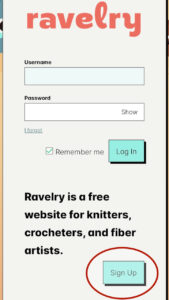
次の画面が表示されるので、赤丸で囲んだ部分にご自分のメールアドレスを入力ます。
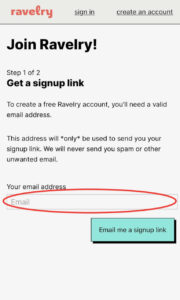
メールアドレスがまちがえていないことを確認してください。
赤丸の下の「Email me a signup link」を選択してください。次の画面にかわります。ステップ1の完了です。
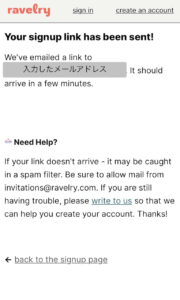
入力したメールアドレスに会員登録用のリンクを送信したと内容です。
ステップ2
メールを確認してください。Raverly.comから「Your Ravelry.com sign up link」のメールが届きます。
Hi there!
Ravelry is a website for knitters and crocheters. You are receiving this email because you requested an account creation link.
Click this link to create your account - it will take you to a special sign up page where you'll choose a name and password:
〈会員登録用のリンク〉
Have fun!
Team Ravelry
メールの下の方にある〈会員登録用のリンク〉をタップします。
ブラウザで次のような画面が表示されます。
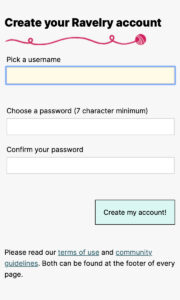
一番上の「Pick a username」にラベリーで使用するユーザー名を入力します。
その下にパスワード(ラベリーにログインするときに使用するもの)を入力します。その下にも確認のため同じパスワードを入力し、「Create my account!」を選択します。
ユーザー名はInstagramと同じ名称を使うと忘れにくいと思います。ただし「_(アンダーバー)」などInstagramでは使えるがラベリーでは使えない文字があります。
入力したユーザー名が、すでに他の人によって使われている場合は登録できません。登録できる候補が表示されるので、その中から選ぶか、ご自身で別のユーザー名を考えてください。
「MENU」と「Ravelry」の文字と人の形のアイコンが表示されます。登録完了です!
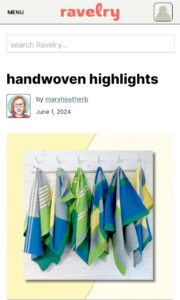
画面を一番下までスクロールして、言語を「日本語」にしておきましょう。メニューの一部が日本語で表示されます。
右上の人の形のアイコンを選択して表示されるメニューの一番下にも言語の選択があります。
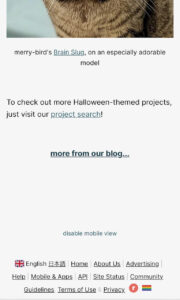
これでラベリーの便利な機能はすべて使えます。
次のプロフィールを設定しておくこともお勧めしますが、すぐにパターンを購入したいときは「パターンの購入」へ進んでください。
ラベリーのからのメールが届かないときは、入力したメールアドレスが間違えている可能性があります。ステップ1の手順をもう一度行ってみましょう。あるいは、ご自身の設定で受信を拒否していることもあります。設定を見直してください。
画面の下の方に小さくみえる「disable mobile view」を選択すると、パソコンと同じ表示になります。誤って押してしまった場合は、画面上に表示されている「return to mobile view」を選択してください。画面を拡大しないと見えないと思いますが、どこかにあるはずです。
プロフィールの設定
プロフィールを設定するときは、画面右上の人の形のアイコンを選択します(アイコンが表示されていないときは、画面を少し上にスクロールすると表示されます)。
画面にメニューが表示されるので「プロフィール」を選択します。
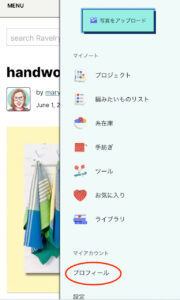
表示される画面の右上の「プロフィールを編集」を選択します。
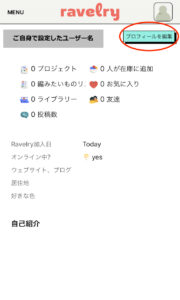
プロフィール写真のアップロードやかぎ針と棒針の編み物歴などが設定できます。
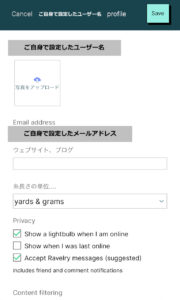
重さと長さの単位は「metres&grams」に変更しましょう。
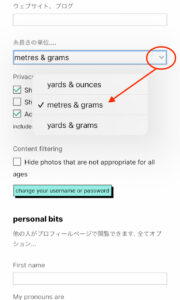
設定が終わったら、画面右上の「SAVE」を選択します。設定をやめたいときは、左上の「CANCEL」を選択してください。
この画面のように「日本語」を指定しても英語で表示される項目もあります。
パターンの購入
ラベリーで使える決済サービスはPayPalのみです(2024年10月現在)。購入手続きをする前に、PayPalの登録を済ませておきましょう。PayPalは日本語のサポートがあります。
決済サービスPayPalについて
ラベリーの有料のパターンを購入するときは、日本ではPayPalのみが使用可能です(クレジットカードを選択してもPayPalの登録画面が表示されます)。
PayPalは海外のサイトで買い物をするときに使用できる決済サービス。日本語で登録できます(登録無料)。メールアドレスとクレジットカードや銀行口座を登録します。
海外のサイトで買い物するときは、決済方法でPayPalを選択すれば、そこから先は日本語になるのでストレスが少なくなります。
PayPalへの登録はご自身の判断でお願いします。PayPalサイトから登録できます。
パターンを購入する手順
購入したいパターンを表示します。
日本円以外の価格の場合、日本円に換算した価格も表示されます(為替レートによって変動します)。下の例では米ドル価格の下に円の価格が表示されています。
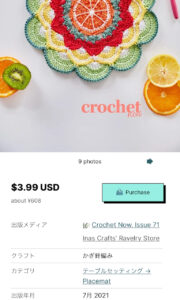
「Purchase」ボタンを選択します。
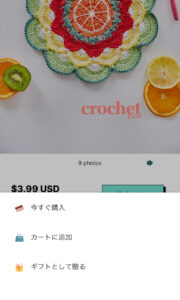
すぐに購入するときは、「今すぐ購入」を選択します。
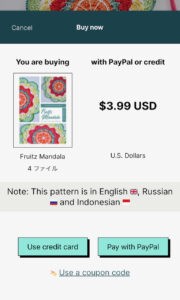
デザイナーさんによっては、割引クーポンを発行している場合もあります。クーポンがあるときは、「Use a coupon code」を選択し、表示された画面からクーポンコードを入力して「apply」を選択してから購入手続きをしてください。
「Pay with PayPal」を選択すると、PayPalのログイン画面が表示されます。PayPalにログインして、日本語の手順にしたがって決済手続きをします。
パターンによっては、ボタンが「buy now」だけのときがありますが、そのボタンを押せばPalPal のログイン画面になります。あとの手順は同じです。
PayPalの決済が完了すると、ラベリーの画面からパターンがダウンロードできるようになります。
ラベリーの登録〜パターンの購入については以上です。ラベリーにはまだまだ便利な機能があります。「ラベリーの活用」も合わせてご覧ください。